平时您都是用什么方式来截图的呢?QQ还是按printscreensysrq键?今天要教给大家另外一种截图方法,无需第三方软件是win 7系统自带的截图工具
在哪里找到Win7的截图工具
启动"截图工具"也很简单,单击"开始"菜单,打开"所有程序""附件""截图工具",即可打开截图工具。
当然,如果你更善于使用命令输入的方式,可以通过"运行"中输入命令:SnippingTool,即可启动截图工具。
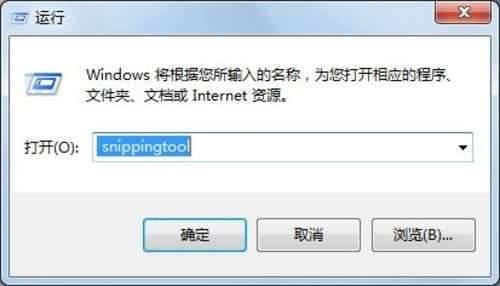
▲运行SnippingTool
如果你会经常使用,不妨在桌面上建立一个截图工具的快捷方式,这样更便于操作。

▲截图工具快捷方式
Win7截图工具怎么用
启动"截图工具"后,就会自动的进入到截图的状态,这会我们就可以进行截图了,使用截图工具的过程也很简单--直接拖拽!按住左键,拖动鼠标,随心所欲地绘制自己向往的图形,然后松开鼠标,任意形状的截图就完成了。

▲一键就能方便截图
根据不同形状截图的步骤是,单击"新建"按钮旁边的箭头,从列表中选择"任意格式截图"、"矩形截图"、"窗口截图"或"全屏幕截图",然后选择要捕获的屏幕区域。

▲不同形状截图

▲将需要截图的地方进行选中
截图成功后,系统会自动打开"截图工具",可以将截图保存为HTML、PNG、GIF或JPEG文件。
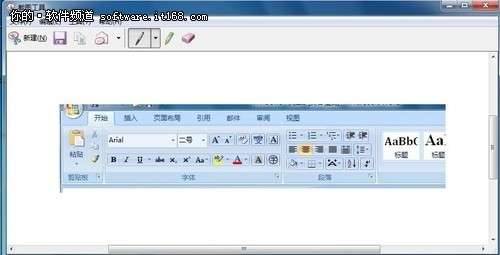
▲保存为HTML、PNG、GIF或JPEG文件
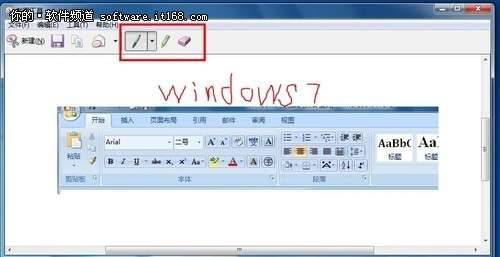
▲添加注释
我们还可以在图片上添加注释,用各种颜色的笔,选取后直接在图片上书写即可,并且可以使用橡皮进行涂改,十分便捷。







